在日常使用电脑的过程中,我们经常会遇到各种问题,如系统崩溃、病毒感染等。此时,重装系统就成为了解决问题的有效手段之一。但是,将电脑送去维修店进行重装系统既费时又费钱,因此学会自己在家给电脑重装系统是非常实用的技能。本文将介绍一种简单易学的电脑重装系统方法,帮助读者解决电脑问题。

1.备份重要数据
在开始重装系统之前,首先需要备份重要的个人数据。这包括文档、照片、视频等,以免在操作过程中丢失。

2.选择合适的操作系统安装盘
根据自己的需求,选择合适的操作系统安装盘。可以选择原厂出品的系统安装盘,或者下载合法授权的系统镜像并刻录成安装盘。
3.插入安装盘并重启电脑
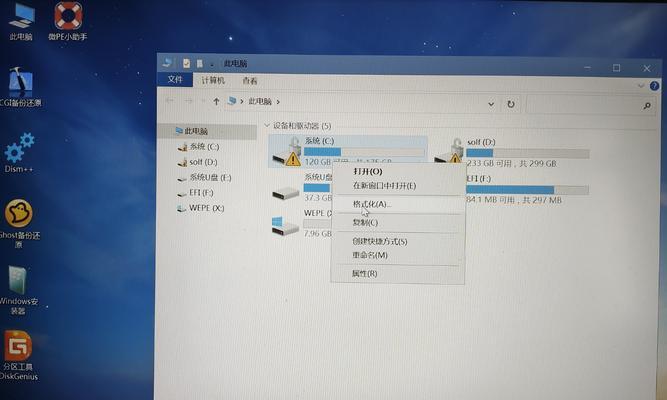
将选择好的操作系统安装盘插入电脑光驱,并重新启动电脑。在开机的过程中,按下相应的按键(通常是F12、F2等)进入BIOS设置。
4.设置启动项为光驱
在BIOS设置界面中,选择“Boot”或“启动项”,将光驱设备设置为首选启动项,并保存设置。
5.进入安装界面
重启电脑后,系统会自动从光驱启动,并进入安装界面。按照提示选择“安装”选项,开始安装过程。
6.选择安装类型
在安装界面中,选择合适的安装类型。一般来说,选择“全新安装”可以清空硬盘并安装全新的系统。如果想保留一些文件,可以选择“升级安装”。
7.格式化硬盘
在进行全新安装时,需要格式化硬盘。选择系统安装目标硬盘后,点击“格式化”按钮,将硬盘清空。
8.系统安装
格式化完成后,系统会自动进行安装。根据提示,选择合适的语言、时区和键盘布局等设置。
9.激活系统
系统安装完成后,需要进行激活。根据系统版本,使用合适的激活工具或方法进行激活。
10.更新系统和驱动程序
系统激活完成后,及时更新系统和驱动程序是非常重要的。通过系统更新和官方网站下载最新的驱动程序,以保证电脑的正常运行。
11.安装常用软件
根据个人需求,安装一些常用软件,如浏览器、办公软件、杀毒软件等,以便日常使用。
12.恢复备份数据
在完成系统安装和软件安装后,将之前备份的个人数据恢复到电脑中,确保不会丢失重要文件。
13.清理垃圾文件和优化系统
重装系统后,可以通过清理垃圾文件、优化系统设置等方式提升电脑的性能。
14.设置个人偏好
根据个人喜好,对电脑进行进一步的设置,如更改壁纸、调整桌面图标等。
15.定期维护和更新
重装系统只是解决问题的一种方法,为了保持电脑的正常运行,定期维护和更新是必不可少的。及时安装系统和软件的更新补丁,定期清理病毒和优化系统,以确保电脑始终处于良好状态。
通过以上简单易学的电脑重装系统方法,我们可以在家里解决常见的电脑问题,省去了送修的麻烦和费用。然而,在进行操作时需要谨慎,并且提前备份重要数据,以免丢失。希望本文对读者在自己重装电脑系统时有所帮助。







